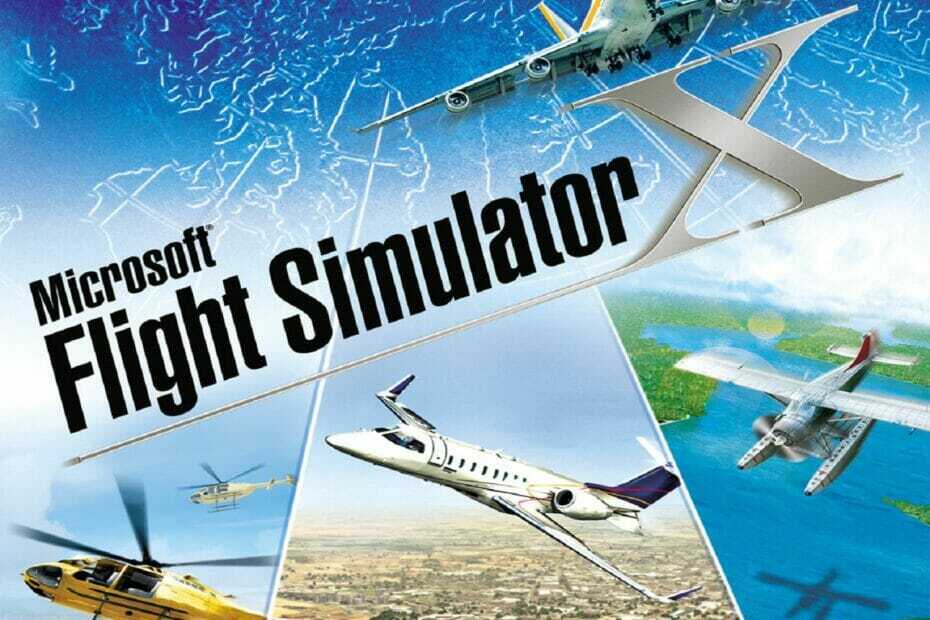Acest software va repara erorile obișnuite ale computerului, vă va proteja de pierderea fișierelor, malware, defecțiuni hardware și vă va optimiza computerul pentru performanțe maxime. Remediați problemele PC-ului și eliminați virușii acum în 3 pași simpli:
- Descărcați Restoro PC Repair Tool care vine cu tehnologii brevetate (brevet disponibil Aici).
- Clic Incepe scanarea pentru a găsi probleme cu Windows care ar putea cauza probleme PC.
- Clic Repara tot pentru a remedia problemele care afectează securitatea și performanța computerului
- Restoro a fost descărcat de 0 cititori luna aceasta.
Microsoft Jigsaw colecția de puzzle-uri este unul dintre cele mai populare și mai bine cotate jocuri din Microsoft Store. Cu toate acestea, utilizatorii se confruntă cu probleme de conectare după actualizarea majoră Windows 10 anterioară. Se pare că există o oprire în procedura de conectare, iar utilizatorii sunt întâmpinați fie cu ecranul întunecat, fie cu ecranul maro și ajung să rămână blocați acolo. Dacă Microsoft Jigsaw nu se va conecta pentru dvs., verificați acești pași.
De ce nu mă pot conecta la Microsoft Jigsaw pe Windows 10?
1. Rulați instrumentul de depanare a aplicației dedicate
- Faceți clic dreapta pe Start și deschideți Setări.
- Alege Actualizare și securitate.
- Selectați Depanare din panoul din stânga.
- Faceți clic pe Instrumentul de depanare a aplicațiilor Windows Store pentru a-l extinde.
- Clic Rulați acest instrument de depanare și urmați instrucțiuni suplimentare.

2. Resetați aplicația
- Apăsați tasta Windows + I pentru a deschide Setări.
- Alege Aplicații.
- Sub Aplicații și caracteristici, concentrați-vă pe panoul din dreapta.
- În bara de căutare de mai jos, căutați Jigsaw.
- Extinde Microsoft Jigsaw și deschis Opțiuni avansate.

- Clic Resetați și reporniți computerul după aceea.
3. Reinstalați Microsoft Jigsaw
- Navigheaza catre Setări> Aplicații> Microsoft Jigsaw și dezinstalați-l.
- Asigurați-vă că sunteți semnat cu contul Microsoft pe care l-ați folosit pentru a juca jocul. De asemenea, navigați la Setări> Sistem> Stocare> Schimbați unde este salvat conținutul nou și asigurați-vă că aplicațiile sunt instalate pe partiția de sistem.

- Deschide Magazin Microsoft.
- descarca si instaleaza Microsoft Jigsaw din nou.
Am scris pe larg despre probleme xxxx. Consultați aceste ghiduri pentru mai multe informații.
4. Verificați contul Xbox la care vă conectați
- În plus, trebuie să vă asigurați că atât aplicația dvs. Windows 10, cât și aplicația Xbox Companion au același cont Microsoft.
- Navigheaza catre Setări> Conturi și conectați-vă cu contul Microsoft pe care l-ați folosit pentru a vă conecta la Microsoft Jigsaw mai devreme.
- În bara de căutare Windows, tastați Consola Xbox, și deschis Companion consolă Xbox.
- Conectați-vă cu contul dvs. și derulați în partea de jos.
- Deschideți Setări (pictogramă asemănătoare cu roata dințată).
- Dezactivează Conectare automată opțiune.

- Deschideți Microsoft Jigsaw și căutați îmbunătățiri.
Cu aceasta, ar trebui să puteți cânta cu succes în Microsoft Jigsaw. Pe de altă parte, dacă sunteți încă deranjat de eroare, puteți reveni la actualizarea la versiunea anterioară de Windows 10. Aflați cum să faceți asta, Aici.
Povești corelate pe care ar trebui să le verificați:
- Atacurile de publicitate publică afectează jocurile Microsoft [CUM SE RĂMÂNE SIGUR]
- Suportul Microsoft Internet Games pentru Windows XP / 7 se încheie anul viitor
- În curând veți putea cumpăra jocuri Microsoft Store de la Steam
 Încă aveți probleme?Remediați-le cu acest instrument:
Încă aveți probleme?Remediați-le cu acest instrument:
- Descărcați acest instrument de reparare a computerului evaluat excelent pe TrustPilot.com (descărcarea începe de pe această pagină).
- Clic Incepe scanarea pentru a găsi probleme cu Windows care ar putea cauza probleme PC.
- Clic Repara tot pentru a remedia problemele cu tehnologiile brevetate (Reducere exclusivă pentru cititorii noștri).
Restoro a fost descărcat de 0 cititori luna aceasta.